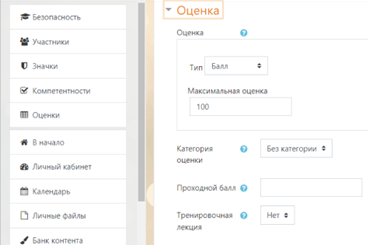Шаг 1. Создание курса в Moodle
В Moodle лекцию можно добавить только в курс, как и любой другой элемент, к примеру, тест или видеоурок. Иначе лекция не работает. Поэтому сперва создадим дистанционный курс.
Перейдите в Администрирование → Курсы → Управление курсами и категориями → Добавить курс. В появившемся окне введите полное и краткое название будущего курса — этого достаточно. После нажмите Сохранить и показать.
Теперь запишите себя на курс — так он окажется первым в «Мои курсы». Если этого не сделать, вам придется долго искать заготовку в панели администратора. В новом окне нажмите «Запись пользователей на курс», найдите себя среди пользователей и назначьте себя как студента:
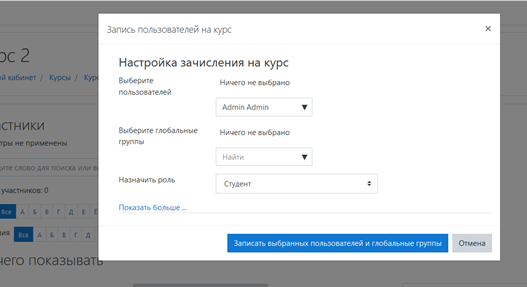
Шаг 2. Настройка лекции
Следующий этап — добавляем лекцию в курс. Для этого на панели инструментов нажмите +Добавить элемент или ресурс → Лекция → Добавить.
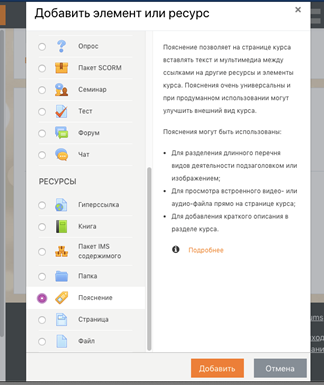
Теперь подготовим лекцию к работе: настроим контроль прохождения, оценку и права доступа.
Контроль прохождения
Здесь вы устанавливаете правила прохождения лекции. Можно ли студентам пройти лекцию повторно или у них только одна попытка? Сколько попыток дается? Для разных уроков подходят разные настройки. Например, лекцию по пожарной безопасности не будет лишним просмотреть несколько раз, а вот на экзаменационную лекцию лучше выставить одну попытку.
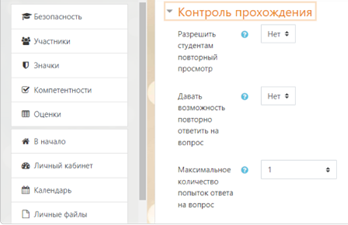
Оценка
Здесь вы задаете правила оценивания лекции: оценивать по баллам или процентам, какой проходной балл. Так тренер может задать гибкие настройки под разные лекции. Например, тренировочная лекция подходит для уроков-тренажеров, где важна не оценка, а постоянная практика.
Доступность
В этом разделе задают сроки прохождения курса: когда на появится в аккаунте учеников и сколько времени отводится на изучение.
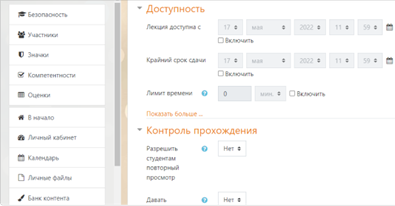
Внешний вид
Здесь вы настраиваете дизайн лекции: лекция в виде слайд-шоу, показ меню, настройка количества кнопок для переходов и т.д. Напротив каждой функции есть голубой вопросительный знак, при наведении на него вы узнаете, что данная функция означает.
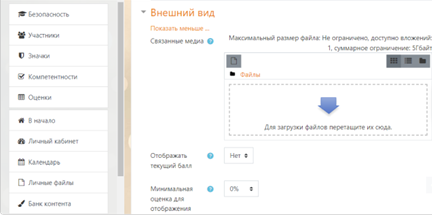
Остались вопросы по публикации курса? Подробнее о том, как как опубликовать SCORM-пакет в Moodle читайте в пошаговой инструкции→